
为了实现高效的办公,可以提前在Word 2016中设置字体和段落的基本格式,可以大大减少后期修改的麻烦。
接下来,边肖将详细介绍Word 2016默认字体和段落格式设置的具体步骤。去看看吧!
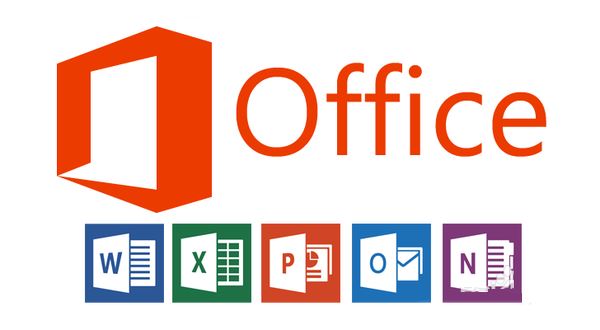
软件名称:文档美化硕士(适应PPT/Word/Excel)v 2016v 2 . 0 . 1 . 0255官方免费下载软件大小:7.56MB更新时间:2016年7月12日下载方式:
1.步骤1——开始:
第一步当然是先打开Word 2016!

2.步骤2——选择模板:
根据需要,我可以选择我经常使用的模板。这里我选择第一个(空白模板)给大家演示,点击选择。

3.步骤——选择字体:
(1)选择“开始”状态栏,可以清晰看到“字体”和“段落”两个工具栏。我们先编辑字体;
图中所示位置有一个小框(“字体”框右下角),点击会弹出特定的编辑对话框。
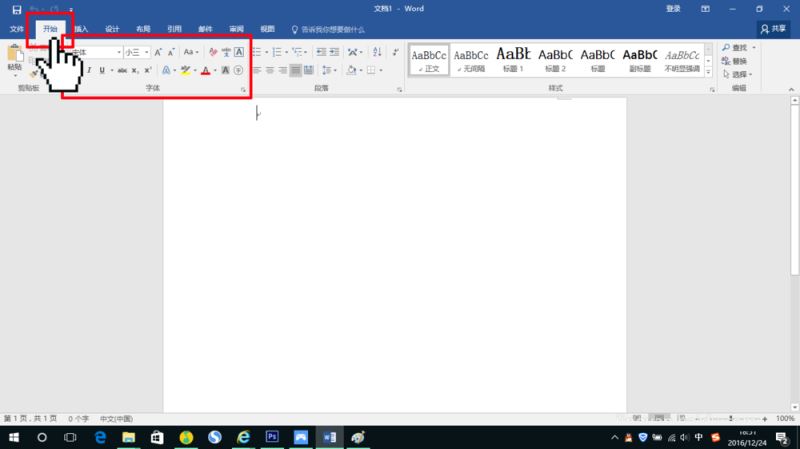

4.步骤4——设置字体格式:
(1)在弹出的"字体"编辑对话框中,设置所需的字体、字体样式、字号、颜色等格式;
设置好字体格式后,点击对话框左下角的“设为默认值(D)”按钮;
在弹出的确认对话框中选择“基于Normal模板的所有文档(a)”,然后点击“确定”完成默认字体格式的设置。


5.步骤5——选择一个段落:
与步骤3类似,在图中所示的位置(段落框的右下角)有一个小框,点击它会弹出一个特定的编辑对话框。
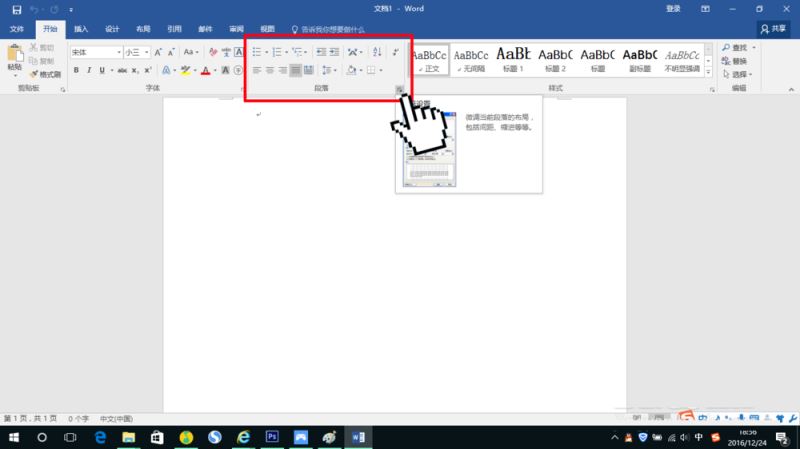
6.步骤6——设置段落格式:
类似于步骤4:
在弹出的“段落”编辑对话框中设置所需的对齐、缩进、间距、行距等格式;
设置好字体格式后,点击对话框左侧第二个“设为默认值(D)”按钮;
在弹出的确认对话框中选择“基于Normal模板的所有文档(a)”,然后点击“确定”完成默认段落格式的设置。

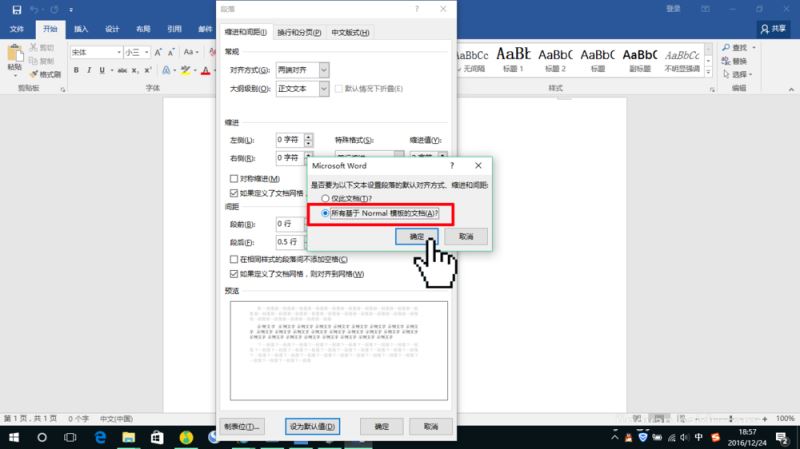
7.这样,我们已经设置了Word 2016的默认字体和段落格式,下次编辑Word文档时将默认使用这些设置。